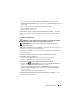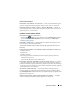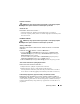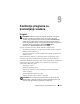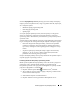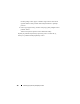Users Guide
148
Korištenje programa za postavljanje sustava
Zasloni kod postavljanja sustava
Pregled zaslona kod postavljanja sustava
1
Uključite (ili ponovno pokrenite) tablet-PC.
2
Kad se pojavi DELL™ logo, odmah pritisnite <F2>. Ako budete predugo
čekali i pojavi se logotip tvrtke Microsoft
®
Windows
®
, pričekajte da se
pojavi radna površina sustava Windows. Zatim isključite tablet-PC i
pokušajte ponovno.
NAPOMENA:
Za informacije o određenoj stavci na zaslonu postavljanja sustava
označite tu stavku i pogledajte područje
Help
(Pomoć) na zaslonu.
Na svakom su zaslonu opcije postavljanja sustava navedene s lijeve strane. S
desne strane svake opcije nalazi se postavka ili vrijednost za tu opciju. Možete
mijenjati postavke koje se na zaslonu pojavljuju kao bijele. Opcije ili vrijednosti
koje ne možete promijeniti (jer ih određuje tablet-PC) pojavljuju se tamnije.
Gornji desni kut zaslona prikazuje informacije pomoći za trenutno označenu
opciju; donji desni kut prikazuje informacije o tablet-PC-ju. Funkcije tipki za
postavljanje sustava navedene su preko donjeg dijela zaslona.
Često korištene opcije
Neke opcije zahtijevaju prekid rada tablet-PC-ja kako bi nove postavke postale
učinkovite.
NAPOMENA:
Informacije u ovom dokumentu mogu se razlikovati od mogućnosti
odabira prikazanih na zaslonima postavljanja sustava. Za specifične slučajeve
pregledajte odabire i upute pružene na zaslonima postavljanja sustava.
Promjena redoslijeda podizanja sustava
Slijed podizanja sustava ili redoslijed podizanja sustava, govori tablet-PC-ju
gdje da potraži softver potreban za pokretanje operativnog sustava. Možete
kontrolirati slijed podizanja sustava i omogućiti ili onemogućiti uređaje
koristeći stranicu Slijed podizanja sustava programa za postavljanje sustava.
NAPOMENA:
Za promjenu redoslijeda podizanja sustava samo jednom potražite
informacije u poglavlju “Izvođenje jednokratne inicijalizacije operativnog sustava” na
stranici 149.